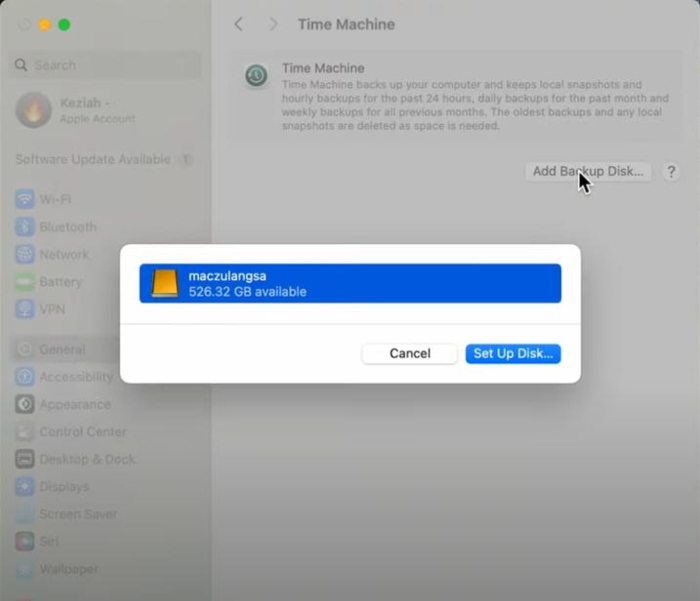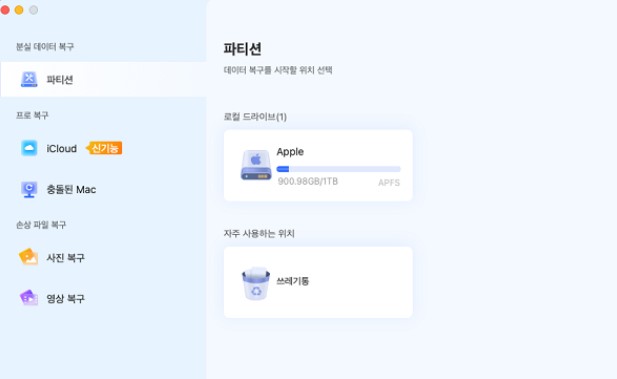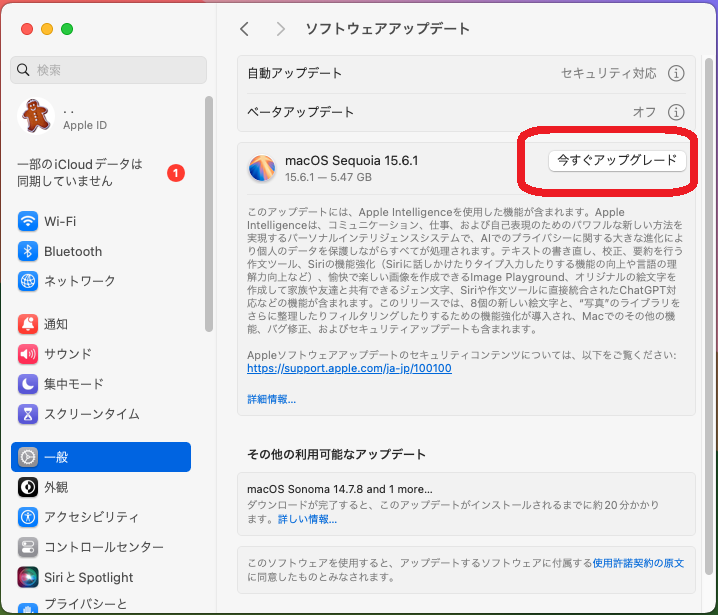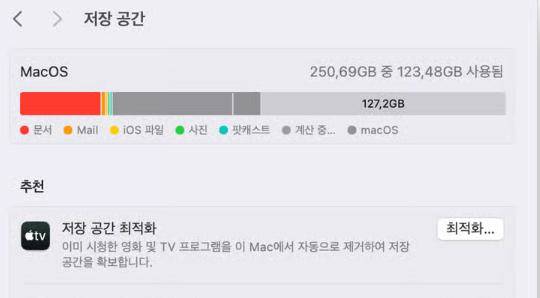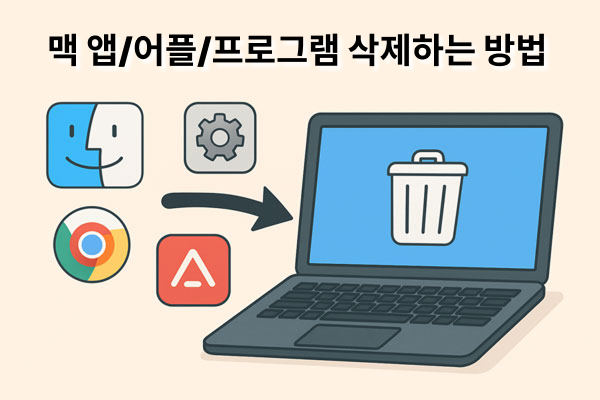Apple는 새로운 기능, 향상된 보안 및 개선된 성능을 갖춘 macOS Tahoe 26 베타 버전을 공개했습니다. 조기 체험을 원한다면, 이 가이드는 macOS Tahoe 베타를 안전하고 효율적으로 설치하는 모든 단계를 안내합니다. 호환성 확인부터 데이터 백업 및 설치 완료까지 모두 지원합니다.
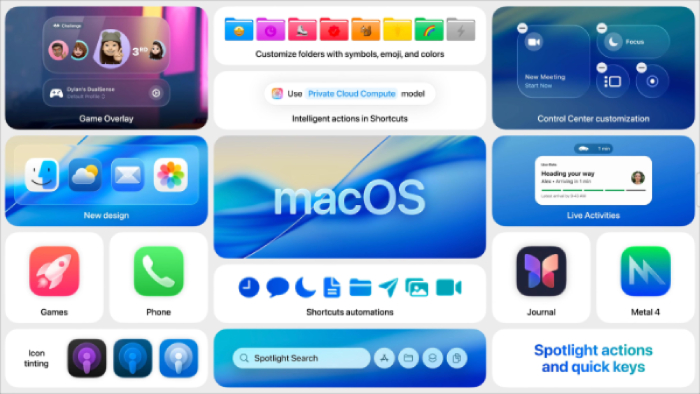
Part 1. macOS Tahoe 26과 Mac 호환성 확인
설치 과정을 시작하기 전에, 첫 번째 단계는 Mac이 macOS Tahoe 26과 호환되는지 확인하는 것입니다. Apple은 일반적으로 각 macOS 업데이트에 대한 지원 장치 목록을 공개합니다. 일반적인 지침으로 다음 Mac 모델들이 호환될 것으로 예상됩니다:
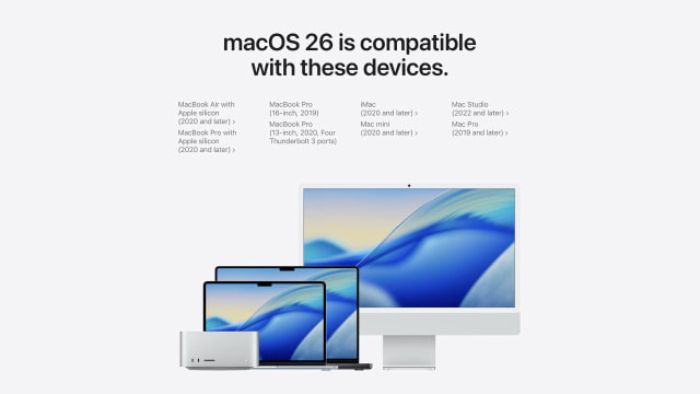
Part 2. macOS 26 베타 설치 전 Mac 백업
macOS 베타 버전 설치는 예상치 못한 버그나 시스템 불안정을 초래할 수 있습니다. 데이터 손실을 방지하려면 시작하기 전에 파일을 백업하는 것이 매우 중요합니다. 진행하기 전에 저장 공간을 확인하세요.
Step 1. 우선 저장 공간 확보
Mac에 다음과 같은 문제가 있다면 먼저 저장 공간을 정리해야 합니다:
- “디스크 공간이 거의 가득 찼습니다” 알림을 받는 경우.
- 공간 부족으로 설치 과정이 중단되는 경우.
- Mac이 느려지거나 앱 실행 시간이 길어지는 경우.
- 큰 파일이나 오래된 파일을 오랫동안 삭제하지 않은 경우.
빠르게 공간을 확보하려면 4DDiG Mac Data Recovery 사용을 권장합니다. 이 강력한 도구는 손실된 데이터를 복구할 뿐만 아니라 “대용량 및 미사용 파일” 스캐너 기능을 제공하여:
- 많은 공간을 차지하는 대용량 파일 위치
- 미사용 또는 중복 파일 식별
- 불필요한 파일을 안전하고 효율적으로 제거
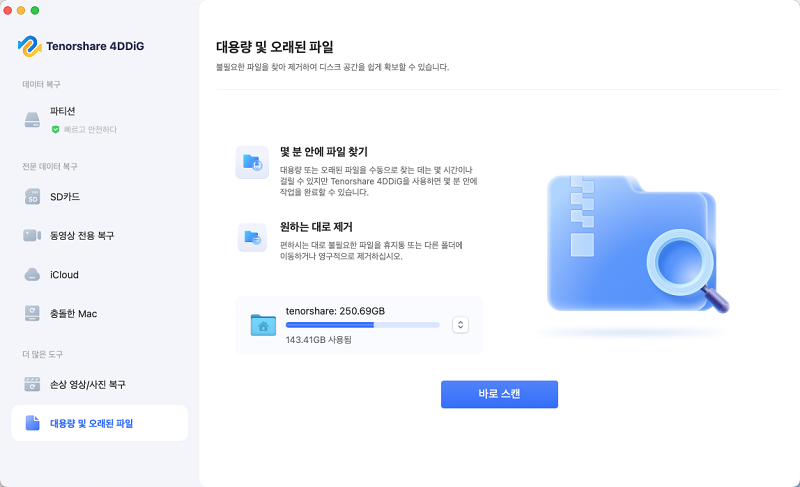
시간이 충분하다면 백업 전에 대용량 파일 정리가 더 효율적이며, 공간이 충분하다면 바로 백업해도 됩니다.
Step 2. Time Machine으로 지금 백업
메인 PC에 macOS Tahoe 개발자 베타를 설치하려면 사전 릴리스 운영체제를 사용하는 위험을 이해하고—반드시 진행 전에 백업해야 합니다(어떤 경우에도 해야 합니다). Apple 내장 Time Machine은 Mac 백업의 가장 간단한 방법입니다. 방법은 다음과 같습니다:
- 외장 저장 장치를 Mac에 연결합니다.
- Apple 로고 클릭 > 시스템 설정(또는 이전 macOS 버전에서는 시스템 환경설정)을 선택합니다.
- Time Machine을 선택하고 백업 디스크 추가를 클릭한 후 외장 드라이브를 선택합니다.
Time Machine이 자동으로 파일, 앱, 시스템 설정 백업을 시작합니다.

백업이 완료될 때까지 기다린 후 macOS 26 베타 설치를 진행하세요.
Part 3. macOS Tahoe 26 베타 다운로드 및 설치
호환성을 확인하고 Mac을 백업한 후 macOS Tahoe 베타 설치를 진행할 수 있습니다. Mac이 안정적인 Wi-Fi에 연결되어 있고 전원에 연결되어 있는지 확인하세요. 다음 단계를 따르세요:
- developer.apple.com에 방문하여 Apple ID로 로그인하고 Mac을 베타 프로그램에 등록합니다.
- 등록 후 베타 접근 유틸리티를 다운로드하고 설치 프로그램을 실행합니다.
설치가 완료되면 시스템 설정 > 일반 > 소프트웨어 업데이트로 이동합니다. Mac이 이제 macOS Tahoe 베타를 감지할 것입니다.

- ‘지금 업그레이드’를 클릭하세요. 인터넷 속도와 시스템 성능에 따라 시간이 소요될 수 있습니다.
- 설치가 완료되면 Mac이 재시동되고 설정 과정을 안내합니다.
설치가 끝나면 Mac이 자동으로 재시동됩니다. 다시 로그인하면 세련된 기능, 빠른 성능, 향상된 보안이 포함된 새 macOS Tahoe 26 베타를 경험할 준비가 된 것입니다.
macOS Tahoe 26 베타에서 롤백해야 하나요? 이 가이드를 따라 macOS 26 베타 다운그레이드.
Part 4. macOS Tahoe 베타 설치 후 데이터 손실 시 대처법
모든 주의에도 불구하고 베타 설치는 문서 누락부터 손상된 시스템 파일까지 예상치 못한 데이터 손실을 초래할 수 있습니다. macOS 26 베타 설치 후 파일이 없어진 것을 발견하면 당황하지 마세요. 4DDiG Mac Data Recovery 가 다음을 복구하는 데 도움을 줄 수 있습니다:
4DDiG Mac Data Recovery
- 설치 실패로 손실된 파일
- 시스템 재포맷 중 삭제된 데이터
- 손상된 문서 또는 미디어
많은 사용자가 다운로드했습니다
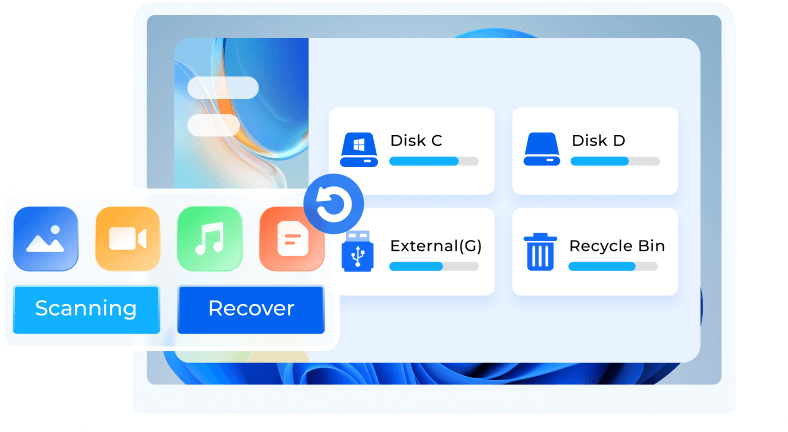
단순히 4DDiG를 실행하고, 디스크를 스캔하며, 복구 전 파일을 미리 보기 하세요. 빠르고 안전하며 기술 지식이 필요 없습니다.
결론
macOS Tahoe 26 베타 체험은 공식 출시 전에 Apple의 최신 기능을 경험할 수 있는 좋은 방법입니다. 하지만 데이터 손실과 시스템 문제를 방지하기 위해서는 반드시 백업하는 것이 중요합니다. 적절한 준비로 새 macOS 베타를 자신 있게 그리고 안심하고 즐기세요.
✅ 당신이 좋아할 만한 것: macOS 26 주요 기능 | 새로운 UI와 멀티태스킹 개선 가이드